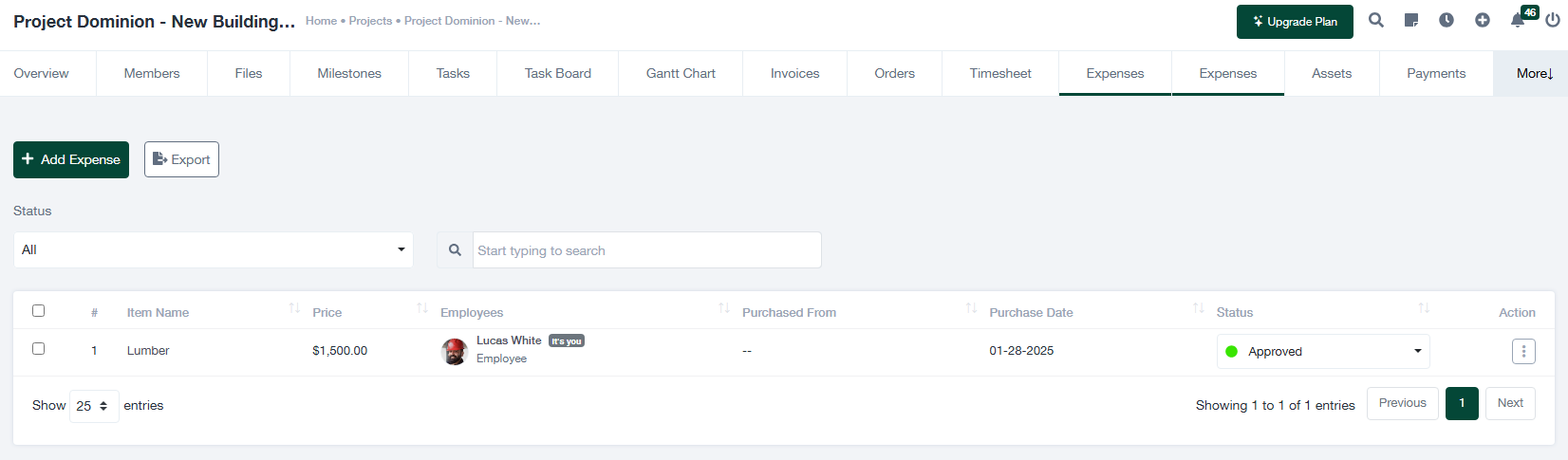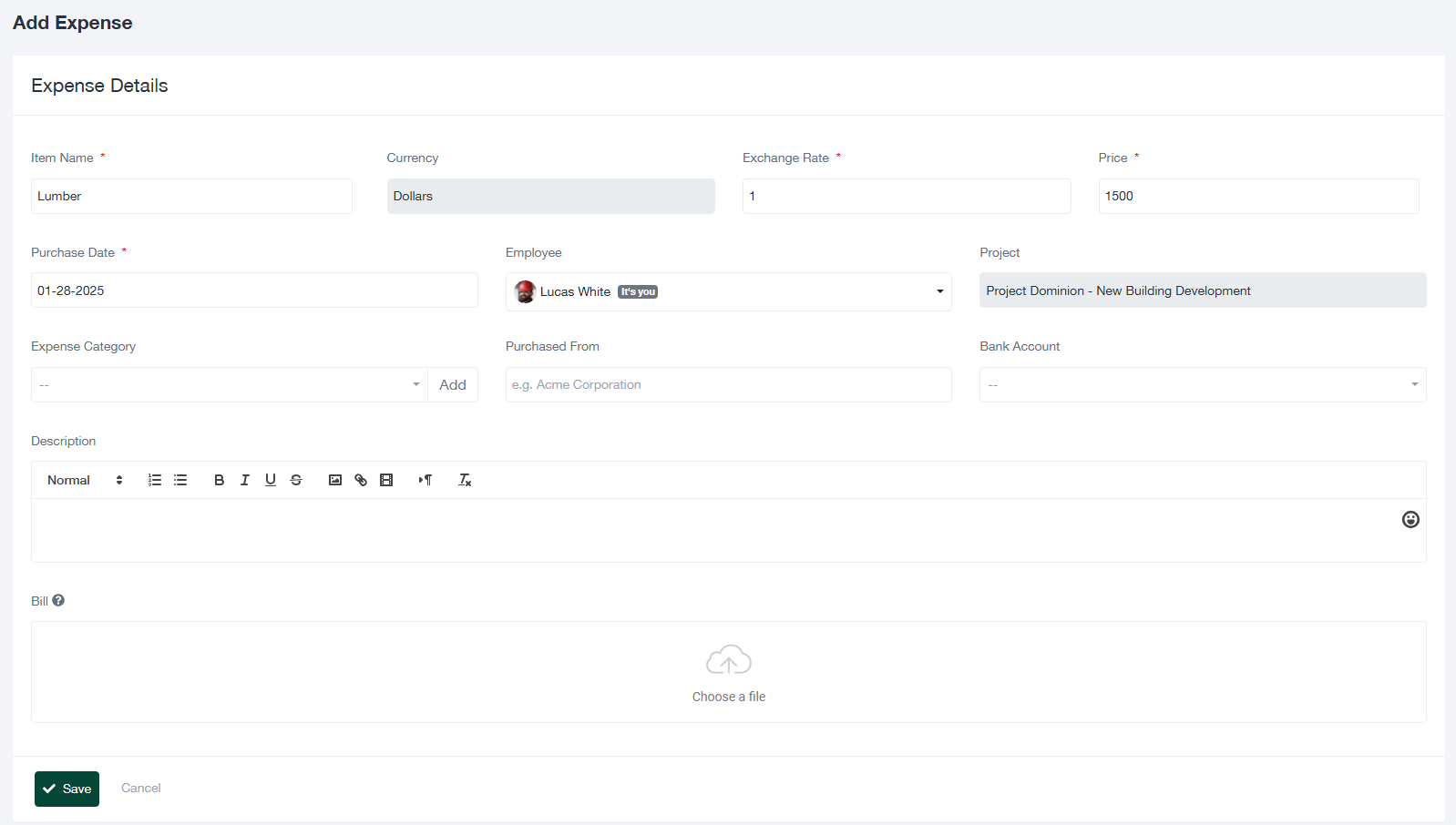Gastos del proyecto
Esta guía proporciona instrucciones detalladas sobre la gestión de los gastos de los proyectos, incluida la creación de nuevas entradas de gastos, la revisión de los gastos existentes y la exportación de los datos de gastos para la elaboración de informes.
1. Visión general de la pantalla de gastos
La pestaña "Gastos" de un proyecto permite a los usuarios seguir y gestionar todos los gastos relacionados con el proyecto. A continuación se describen las principales características de la pantalla:
- + Añadir gasto: Haga clic en este botón para crear una nueva entrada de gastos para el proyecto.
- Exportar: Utilice este botón para descargar todos los registros de gastos en formato CSV o Excel para la elaboración de informes.
- Estado desplegable: Filtre los gastos por su estado (por ejemplo, Aprobado, Pendiente).
- Barra de búsqueda: Introduzca palabras clave para localizar rápidamente registros de gastos específicos.
- Tabla de gastos: La tabla muestra la siguiente información clave:
- Nombre del artículo: El nombre del artículo o servicio adquirido.
- Precio: El coste del artículo o servicio.
- Empleados: El empleado asociado al gasto.
- Comprado en: El vendedor o la empresa a la que se compró el artículo.
- Fecha de compra: La fecha en que se incurrió en el gasto.
- Estado: El estado actual del gasto (por ejemplo, Aprobado, Pendiente).
2. Añadir un nuevo gasto
Para añadir un nuevo gasto, siga estos pasos:
- Haga clic en el botón + Añadir gastos en la pantalla "Gastos". Se abrirá el formulario "Detalles del gasto".
- Rellene los siguientes campos del formulario:
- Nombre del artículo: Introduzca el nombre del artículo o servicio adquirido.
- Moneda: Seleccione la moneda para el gasto.
- Tipo de cambio: Introduzca el tipo de cambio si procede.
- Precio: Especifique el coste del artículo o servicio.
- Fecha de compra: Seleccione la fecha en que se produjo el gasto.
- Empleado: Asignar el gasto a un empleado.
- Proyecto: Este campo se rellena previamente en función del proyecto seleccionado.
- Categoría de gastos: Categorice el gasto (por ejemplo, Materiales, Viajes). Haga clic en "Añadir" para crear una nueva categoría si es necesario.
- Comprado en: Especifique el proveedor o la empresa a la que se compró el artículo.
- Cuenta bancaria: Vincule el gasto a una cuenta bancaria específica si procede.
- Descripción: Si lo desea, añada una descripción detallada del gasto.
- Bill: Adjunte las facturas o recibos pertinentes cargando un archivo.
- Haga clic en Guardar para crear el gasto o Cancelar para descartar la entrada.
3. Gestión de los gastos existentes
La pantalla "Gastos" le permite gestionar y revisar todos los gastos relacionados con el proyecto. A continuación se explica cómo:
- Filtrar y buscar: Utilice el menú desplegable de estado y la barra de búsqueda para localizar registros de gastos específicos.
- Ver detalles: Haga clic en el botón "Acción" situado junto a una entrada de gasto para ver o editar sus detalles.
- Exportar datos: Haga clic en el botón "Exportar" para descargar los registros de gastos para su análisis o elaboración de informes.
4. Consejos para una gestión eficaz de los gastos
- Garantizar la precisión: Verifique todos los detalles de los gastos, incluidos los importes y las categorías, antes de guardarlos.
- Adjuntar documentos justificativos: Cargue facturas o recibos para un mejor registro y validación.
- Revisiones periódicas: Revisar periódicamente el estado de los gastos para aprobar los asientos pendientes y garantizar un seguimiento financiero preciso.
- Exporte regularmente: Exporte los gastos para mantener copias de seguridad y facilitar la elaboración de informes financieros.
Si necesita más ayuda, póngase en contacto con su administrador o consulte el Centro de ayuda.